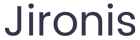如何在Photoshop中删除钱包中的数字
引言
在数字图像处理的世界里,Adobe Photoshop无疑是最受欢迎的工具之一。无论是设计师、摄影师还是普通用户,Photoshop提供了丰富的功能,让我们能够轻松处理和编辑各种类型的图像。在许多情况下,用户需要从图像中删除不需要的元素或数字,比如钱包中的金额或卡号。本文将详细介绍如何在Photoshop中成功删除钱包中的数字,并提供一些实用技巧和最佳实践。
基本步骤概述
在我们深入探讨具体步骤之前,让我们简单概述一下删除图片中数字的基本流程。这一过程主要包括以下几个步骤: 1. 打开图像文件:在Photoshop中打开需要编辑的图像。 2. 选择合适的工具:使用Photoshop提供的各种工具(如修复工具、克隆图章工具)来选择需要删除的部分。 3. 进行编辑:对选定区域进行编辑,逐步删除数字。 4. 精细调整:蓄意调整周围区域,以确保删除后图像的自然平衡。 5. 保存文件:将编辑后的图像保存为合适的格式。
详细步骤解析
接下来,我们将详细介绍上述步骤中涉及到的具体操作。
1. 打开图像文件
第一步是启动Adobe Photoshop并打开需要编辑的图像文件。这可以通过点击“文件” > “打开”,或直接将图像文件拖拽到Photoshop窗口中完成。确认图像清晰,以便更好地进行后续的编辑和修复工作。
2. 选择合适的工具
在Photoshop中,有多个工具可以用来删除数字。以下是几种常用工具的简要介绍: - **修复工具(Healing Brush Tool)**:可以帮助你在指定区域中自动填充颜色和纹理,实现在不改变周围环境的情况下去除数字的方法。 - **克隆图章工具(Clone Stamp Tool)**:允许你使用图像的其他部分来覆盖或替换不需要的部分。这是一种非常有效的手段,尤其是在需要从另一区域复制纹理时。 - **内容感知填充(Content-Aware Fill)**:是Photoshop的一项强大功能,可以自动填补选择区域,使其与周围环境高度一致。
3. 进行编辑
假设你选用了"修复工具"。选择它之后,你可以按住Alt键并点击一块无数字的区域来取样。然后,轻轻涂抹在需要删除数字的区域。Photoshop会智能地分析周围的光影和纹理,以自然的方式掩盖这些数字。 如果使用“克隆图章工具”,你则需要更小心,确保所克隆区域的颜色和纹理能够与原图融和。
4. 精细调整
在完成初步删除后,检查图像的各个部分。可能需要放大查看,以确保周围区域看起来自然且无缝。如有必要,可以使用“涂抹工具”或“模糊工具”细致调整,让编辑后的区域更为平滑和自然。
5. 保存文件
编辑完成后,记得保存你的工作。推荐使用"文件" > "另存为"来保存文件,确保原始图像未受损,并选择适当的格式,像JPEG或PNG格式。
常见问题解答
在Photoshop中有哪些其他方法可以删除图像中的数字?
除了上述提到的工具外,还有一些其他方法可以用来删除图像中的数字,具体包括以下几种: - **图层蒙版**:使用图层蒙版可以使你更精确地控制图像的特定部分。通过在图层中创建蒙版并使用画笔工具清除数字,可以确保即便是复杂的背景也不会受到影响。 - **选择工具和剪切**:可以使用矩形选择工具或套索工具来选择数字区域,再通过剪切操作将其删除,然后用填充工具或克隆工具进行完善。 - **滤镜**:有一些特殊的滤镜功能,比如使用高斯模糊(Gaussian Blur)来掩盖不需要的数字,使其模糊并融入背景。 每种方法都有其优缺点,具体选择方法需要根据图像的具体情况来决定。
Photoshop处理中常见的错误及其解决方法
在处理图像时,特别是去除元素时,用户常常会遇到的一些问题与错误包含: - **保留痕迹**:使用修复工具或其他工具时,可能会留下明显的痕迹。解决方法是使用多个工具混合应用,或者多次调整,运用“模糊工具”将边缘处理得更为自然。 - **颜色差异**:在编辑后,删除的区域与周围颜色不一致。可以通过调整Hue/Saturation和Levels等功能来平衡整体图像颜色,使整体看起来更为和谐。 - **图层混叠问题**:若图层处理不当,可能会导致部分区域显得突兀。应确保图层顺序和混合模式正确,或使用图层蒙版进行调整。
如何有效提高Photoshop的使用效率?
想要提高Photoshop的操作效率,可以参考以下几点: - **使用快捷键**:熟悉常用操作的快捷键可以大幅提高工作速度。例如,Ctrl Z撤销,B选择画笔工具,E选择橡皮擦工具等。 - **自定义工具栏**:根据个人使用习惯,将常用工具添加至工具栏,减少寻找工具的时间。 - **实践与培训**:通过多加练习掌握软件功能,或通过在线课程、视频教程提升自己的技能与知识。
在图像编辑中如何保证个人隐私?
删除数字或其他私人信息时,确保隐私可以采取以下措施: - **模糊化处理**:对于任何公共分享的图像,可以对敏感信息进行模糊处理,例如使用模糊工具或限制视角。 - **不要共享原文件**:分享图像时,传输的是处理后的版本,而非原始文件,避免泄露未处理的信息。 - **水印**:可以在图像上添加水印或版权声明,确保自己的创作不被未经许可的使用。
结论
在本文中,我们详细介绍了如何在Photoshop中删除钱包中的数字,包括具体的步骤和使用的工具。此外,我们也探讨了相关的问题与解决方案,帮助用户更高效且有效地使用Photoshop。掌握这些技巧后,无论是在处理个人照片还是进行商业工作,都能够显著提升编辑质量与安全性。希望这篇文章能够帮助到你,让你的Photoshop之旅更加顺利!